
기권: 이 가이드를 따르는 모든 책임은 사용자에게 있습니다. 프로세스 중에 장치가 손상되거나 깨지는 경우 중독성 팁은 책임을지지 않습니다.
필요한 것 :
- Notion Ink Adam Device가 최신 펌웨어로 업데이트되었습니다. (최근 OTA 업데이트로 인해 장치가 고장난 경우 여기로 이동하여 원래 상태로 복원하십시오.)
- 장치 모델에 해당하는 필수 파일입니다. 아래 링크에서 다운로드하십시오.
- 업그레이드 중에 전원이 부족하지 않도록 장치가 배터리 수준을 50 % 이상으로 충전했습니다.
깜박임 절차 :
- RAR 파일 [update.zip & recovery 폴더]를 SD 카드로 추출하십시오. 카드가 FAT32 형식인지 확인하십시오.
- 장치에 SD 카드를 삽입하십시오.
- 아담의 전원을 끄십시오.
- Vol +를 누른 상태에서 동시에 전원을 누르십시오 (장치가 자동으로 업데이트되면 자동으로 설치되고 다시 시작됩니다).
- SD 카드에서 update.zip을 강조 표시하고 선택하십시오 (볼륨을 위아래로 사용하여 탐색하고 전원을 선택하여 선택하십시오).
- 업데이트가 완료되면 Adam의 전원을 끄십시오.
- Vol + 키를 누른 상태에서 Adam의 전원을 다시 켜십시오.
- 캐시를 지우려면 옵션을 선택하십시오. (부트 루프 등과 같은 문제를 피하기 위해 사용자 정의 업데이트를 플래싱하는 동안 매우 중요합니다.)
- 시스템을 재부팅하십시오.
- Adam이 다시 활성화되면 메뉴 –> 설정 –> 개인 정보 –> 공장 데이터 재설정으로 이동하십시오.
그게 다야 – 끝났어! 이제 언급 된 기능과 함께 루팅 된 Notion Ink Adam이 있습니다.
알려진 문제 : 사용자 데이터를 지운 후 시스템은 기본 중국어 키보드 입력 설정으로 되돌아 가며, 이는 깨진 것으로 보입니다. 다행히도 다음과 같이 수정 될 수 있습니다.
화면에서 입력 상자를 선택하고 '입력 선택'메뉴가 나타날 때까지 길게 누른 다음 Notion Ink 키보드를 선택하십시오.
업그레이드 중 문제가 발생하면 Adam위의‘필요한 사항’섹션에서 제공 한 링크에 설명 된 절차에 따라이를 재고로 복원하여 원래 상태로 되돌릴 수 있습니다.
LCD 버전에 필요한 파일
Pixel Qi 버전에 필요한 파일











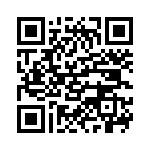

코멘트